Sebagai peraturan, kebanyakan masalah timbul apabila menyambung ke penghala melalui rangkaian wayarles. Menyambung melalui kabel rangkaian seharusnya tidak menyebabkan sebarang kesulitan. Tetapi, saya telah menemui soalan yang sama beberapa kali, dan saya memutuskan untuk menulis arahan ringkas dengan foto, di mana saya akan memberitahu anda cara menyambungkan komputer (atau komputer riba) ke penghala menggunakan kabel LAN.
Dan apa sebenarnya yang perlu ditulis di sini Kami mengambil kabel, menyambungkannya ke penghala, kemudian ke komputer, dan semuanya sudah siap. Tetapi masih, mungkin ia akan berguna kepada seseorang.
Sebagai peraturan, penghala moden mempunyai 4 penyambung LAN. Ini bermakna anda boleh menyambungkan 4 peranti menggunakan kabel rangkaian. Dan mereka semua akan menerima Internet dari penghala, atau bekerja pada rangkaian tempatan. Ngomong-ngomong, baca artikel mengenai penyediaan rangkaian tempatan.Kami akan memerlukan:
- Penghala dengan penyambung LAN percuma (kuning).
- Kabel rangkaian. Kabel kecil disertakan dengan penghala. Tetapi, jika anda memerlukan kabel yang lebih panjang, anda boleh membuatnya sendiri. Saya menulis bagaimana untuk melakukan ini dalam artikel. Atau hanya pergi ke kedai komputer dan minta untuk mengelim kabel rangkaian mengikut panjang yang anda perlukan.
- Komputer dengan kad rangkaian (biasanya ia diintegrasikan ke dalam motherboard). Nah, atau komputer riba, netbook dengan penyambung rangkaian RJ-45.
Mari kita mulakan????
Ambil kabel rangkaian kami, ia kelihatan seperti ini (milik anda mungkin sedikit berbeza, saya akan masukkan panjang yang berbeza):

Kami menyambungkan satu hujung kabel ke penyambung kuning (LAN) penghala kami.

Tidak kira yang mana antara empat penyambung yang anda sambungkan kabel itu.
Sekarang kami menyambungkan hujung kabel yang lain ke komputer atau komputer riba kami.
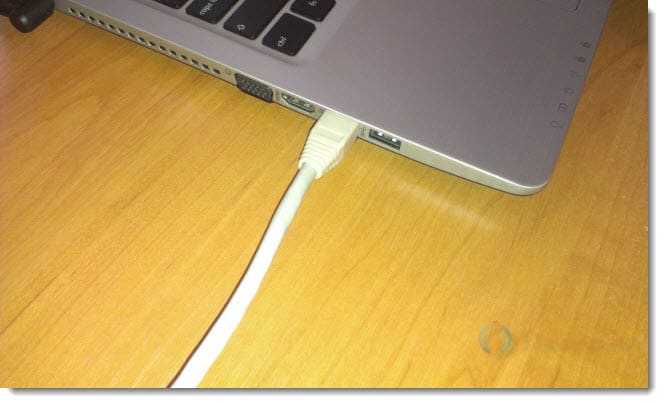
Inilah rupa penyambung rangkaian pada komputer:

Selepas menyambungkan kabel rangkaian, salah satu daripada empat penunjuk pada penghala harus menyala, menunjukkan sambungan ke penyambung LAN.

Sekarang lihat skrin komputer. Jika dalam panel pemberitahuan (bawah, kanan) anda melihat status sambungan ini (seperti dalam tangkapan skrin di bawah), maka semuanya baik-baik saja. Internet sudah berfungsi.
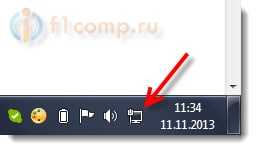
Tetapi dalam kaedah yang kelihatan mudah seperti itu, masalah juga boleh timbul. Sekarang kita akan melihat beberapa yang paling popular.
Masalah menyambungkan komputer anda ke penghala melalui kabel rangkaian
Selepas menyambung, status pada panel pemberitahuan mungkin tidak berubah; anda akan melihat komputer dipalang dengan salib merah.
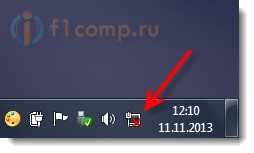
Dalam kes ini, pertama sekali anda perlu menyemak kabel yang anda sambungkan komputer ke penghala. Bagaimana hendak melakukannya? Anda boleh, sebagai contoh, mengambil kabel lain, atau kabel yang membawa Internet terus ke komputer anda. Jika status sambungan ini berubah (walaupun segi tiga kuning muncul), maka masalahnya adalah pada kabel. Mungkin ada sesuatu yang terlepas di sana. Tukar sahaja.
Ada kemungkinan bahawa kad rangkaian dilumpuhkan semata-mata. Jom semak. Pergi ke dan cari di sana sambungan LAN. Jika ada status di sebelahnya Dilumpuhkan, kemudian klik kanan pada sambungan ini dan pilih Hidupkan.
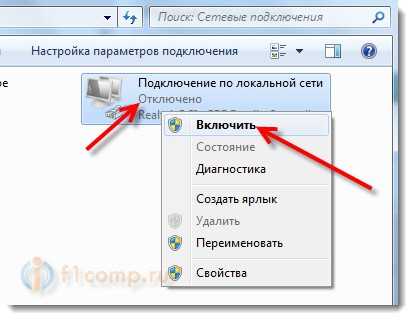
Jika sambungan seperti Tiada sambungan rangkaian tempatan sama sekali, maka kemungkinan besar pemacu tidak dipasang pada kad rangkaian anda. Muat turun dan pasang pemacu. Jika terdapat cakera yang disertakan dengan komputer anda (komputer riba), kemungkinan besar ia mempunyai pemacu ini.
Menyambungkan kabel, tetapi sambungan tidak mempunyai akses ke Internet
Dan ini boleh berlaku. Masalahnya kelihatan seperti ini:
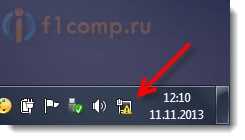
Pertama, anda perlu menentukan apa masalahnya. Ini mungkin berlaku disebabkan masalah pada bahagian penghala. Lihat artikel mengenai isu ini.
Tetapi saya akan memberitahu anda dengan cara yang mudah. Jika peranti lain berfungsi secara normal dari penghala ini, dan terdapat Internet padanya, kemungkinan besar masalahnya adalah pada komputer itu sendiri. Ia jelas :).
Dan sebagai peraturan, hanya ada satu masalah.
Pergi ke lagi Panel Kawalan\Rangkaian dan Internet\Sambungan Rangkaian dan klik kanan pada Sambungan Kawasan Setempat. Pilih harta benda. Kemudian highlight "Internet Protocol Versi 4 (TCP/IPv4)" dan tekan butang sekali lagi Hartanah.
Tetapkan untuk menerima IP dan DNS secara automatik dan klik OK.
Kemas kini: 11 November 2013 oleh: admin


























